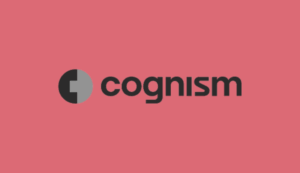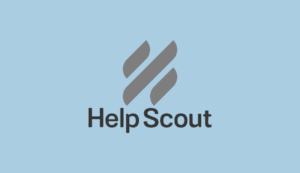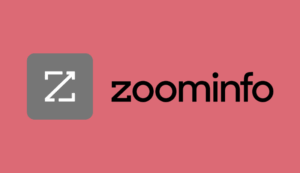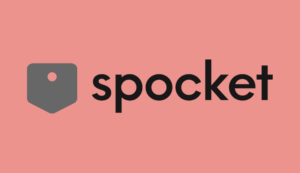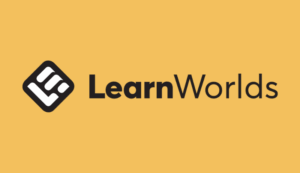✍️ Mis à jour le 6 janvier 2025
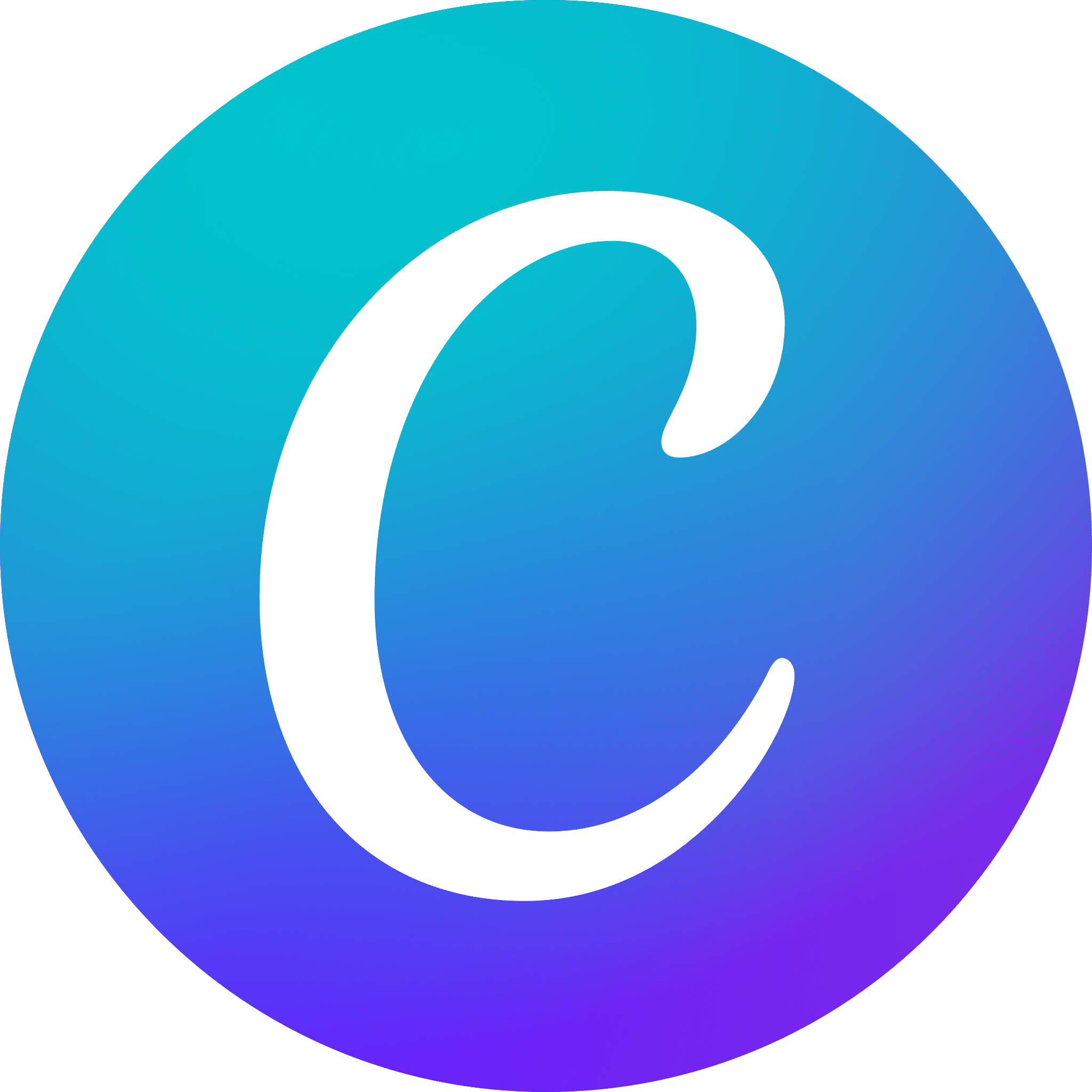
Résultat de notre test : 4,9/5
Un logiciel très simple d’utilisation avec une version gratuite ultra complète. Canva est un outil à utiliser si tu as besoin de créer des visuels rapidement.
Créer un logo, un flyer ou une bannière peut être compliqué. Il faut avoir des compétences en design et passer plusieurs heures à peaufiner son visuel. Mais tout cela est révolu avec Canva, un outil de design en ligne.
Avec Canva, tu vas pouvoir créer de magnifiques designs, même si n’as aucune compétence en graphisme. Si tu ne connais pas encore ce logiciel accessible gratuitement, nous allons te le présenter en détail.
?️ Pas le temps de tout lire ? Voici ce que tu dois retenir :
? Version gratuite : Rien qu’avec le plan gratuit de Canva, tu pourras déjà créer un tas de visuels avec une qualité professionnelle.
? Templates : L’outil met à disposition de nombreux modèles préfaits qui vont te permettre de créer des illustrations magnifiques en un rien de temps.
? Simple d’utilisation : C’est un logiciel très à prendre en main. Grâce à l’éditeur, tu pourras facilement créer et modifier tes visuels.
? Applications : Canva met à disparition de nombreuses applications pour ajouter des fonctionnalités.
Présentation de Canva
Canva est un outil de design en ligne. En clair, ce logiciel va te permettre de créer des visuels à partir de templates. L’outil contient aussi un éditeur conçu pour créer tous types de visuels à partir de zéro.
Cet outil est conçu pour laisser libre cours à ton imagination tout en aidant à créer de jolis designs grâce à de nombreuses options. Tu peux utiliser Canva pour créer un simple logo, mais aussi pour concevoir des publicités, diaporamas, flyers ou autres.
Canva est connu pour être un logiciel freemium. De nombreux utilisateurs créent des designs gratuitement avec ce logiciel. La version premium de ce logiciel est quant à elle extrêmement complète et rivalise avec les autres logiciels de design connu comme PhotoShop.
En soi, Canva est un logiciel simple d’utilisation qui va te permettre de créer des design simplement. Grâce aux templates et aux différents éléments, tu peux absolument créer tous les visuels que tu souhaites en un rien de temps.
À qui s’adresse Canva ?
Canva s’adresse à toutes les personnes qui souhaitent créer un visuel en ligne. Le logiciel propose de nombreuses fonctionnalités qui vont te permettre de créer tous types de visuels facilement, même si tu n’as aucune compétence en design. Toutefois, on note quelques profils similaires parmi les utilisateurs de Canva.
Pour commencer, Canva va convenir à toutes les entreprises qui sont présentes sur internet. Ce logiciel va permettre de créer des visuels professionnels à poster sur Instagram, Twitter ou autres afin de faire la promotion de ton entreprise. L’avantage, c’est que Canva inclut la création de visuels au format adapté comme les stories Instagram.
Ensuite, certains graphistes utilisent aussi Canva pour créer des illustrations. Le logiciel est moins complet que PhotoShop par exemple, mais permet tout à fait de livrer des créations de qualité professionnelle. On peut donc voir certains designers concevoir des logos sur Canva par exemple.
Pour finir, Canva convient aussi aux créateurs de contenus. Si tu publies du contenu sur YouTube ou d’autres réseaux sociaux, tu vas avoir besoin d’un outil pour créer des visuels. Canva est le moyen le plus simple et le plus rentable de concevoir des visuels pour tes réseaux sociaux.
Les services proposés par Canva
Canva propose plusieurs fonctionnalités afin de créer des designs à partir de zéro ou depuis un template. Nous allons te présenter les principales options disponibles sur le logiciel.
Éditeur
La majeure partie de ton temps sur Canva, tu vas le passer sur l’éditeur. C’est cet éditeur qui va te permettre de créer des visuels et de modifier des templates. Mais avant d’arriver sur cet éditeur, tu devras choisir quel type de visuels tu souhaites créer.
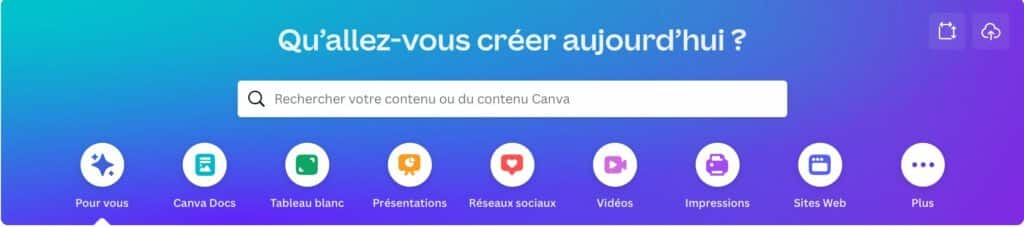
Une fois que tu as sélectionné le type de visuel que tu souhaites, tu vas atterrir sur ce fameux éditeur. Avec cet éditeur, tu pourras modifier absolument tout ce que tu le souhaites, mais aussi ajouter du texte et des éléments. Voyons ensemble comment fonctionne l’éditeur de Canva.
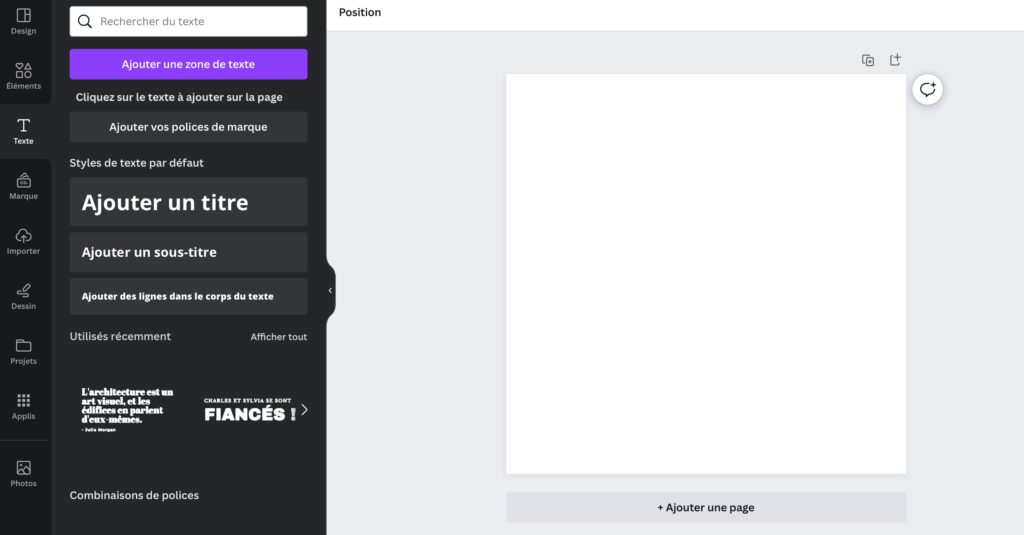
À gauche de l’éditeur, tu peux observer plusieurs éléments. Pour commencer, il est possible d’ajouter un modèle préfait pour concevoir ton visuel. Ensuite, tu vas pouvoir intégrer des éléments. Les éléments sont tout un tas d’illustrations que tu vas pouvoir inclure sur ton visuel.
Tu peux par exemple ajouter des images, stickers, formes (carrés, rectangles, triangles, etc.), mais aussi des photos, vidéos et audios. De nombreux éléments sont disponibles avec la version gratuite et d’autres sont réservés aux utilisateurs premium.
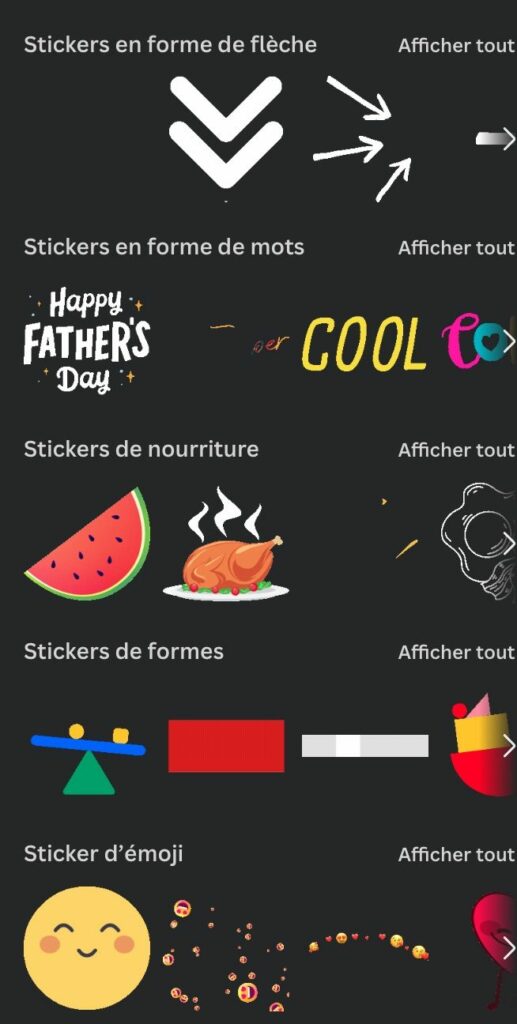
Juste en dessous des éléments, on retrouve le texte. Bien évidemment, tu peux ajouter du texte sur des visuels et modifier la typographie, la couleur, etc.
Là aussi, Canva te propose des combinaisons de polices préfaites. Mais tu peux aussi personnaliser ton texte de A à Z en ajoutant des effets, en modifiant la taille, la couleur et autres.
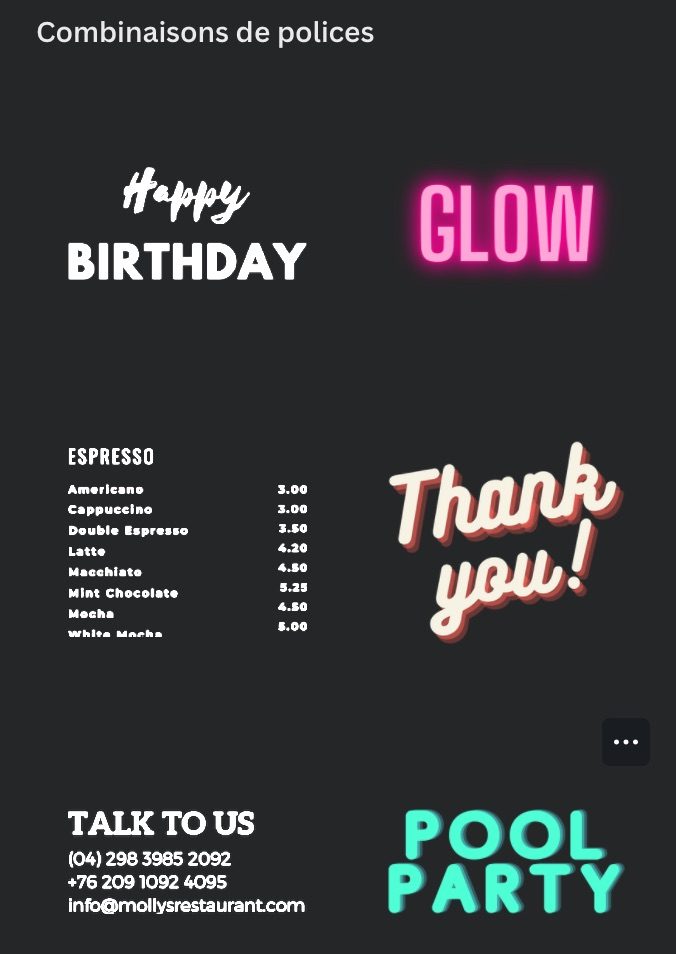
En dessous, l’éditeur inclut une case “importer”. Comme son nom l’indique, cette section va te permettre d‘importer tes propres éléments (images, photos, audios ou autres) afin de les inclure dans tes visuels.
Juste après, Canva propose une section “dessin” qui va te permettre de dessiner depuis l’éditeur à la manière de Paint.
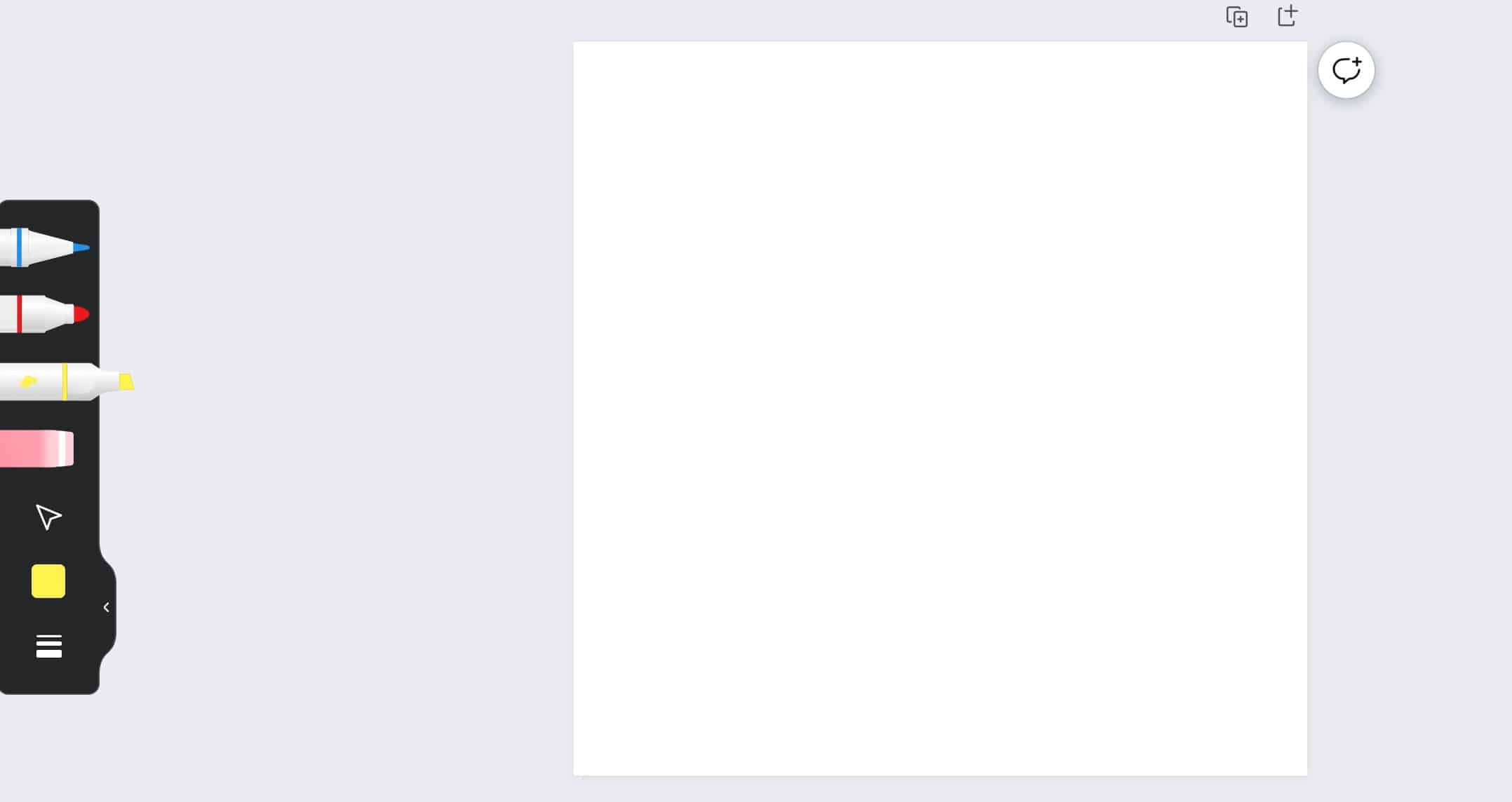
Templates
Pour t’aider à créer de magnifiques visuels, Canva met à disposition de nombreux modèles préfaits. Ces modèles sont disponibles pour tous les types d’illustrations, du simple logo aux publications optimisées pour les réseaux sociaux.
Énormément de modèles sont disponibles sur Canva, pour chaque type d’illustration. Le logiciel te donne donc la possibilité de le trier par couleur, style et autres. Mais tu peux aussi sélectionner des modèles à partir de mots-clés. Par exemple, si tu souhaites créer un flyer pour une agence de voyages.
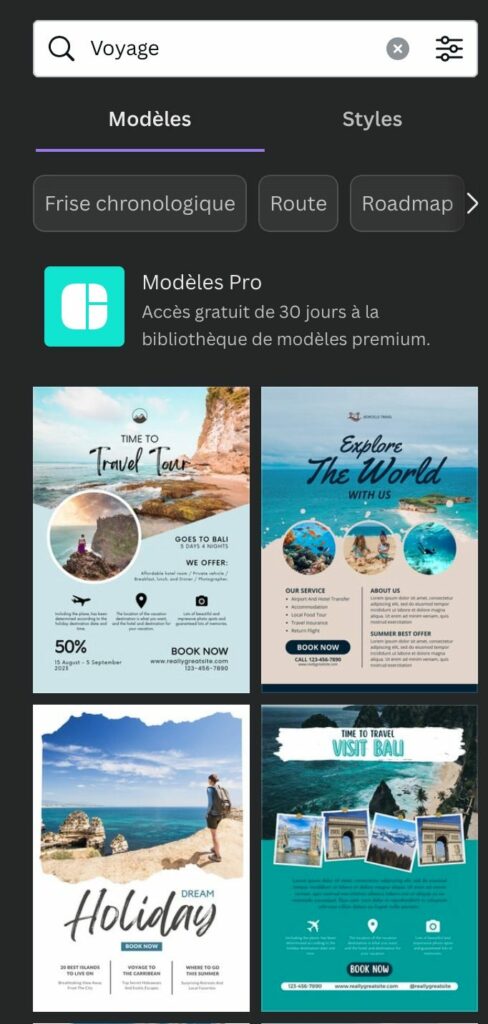
Tu ne peux pas forcément le constater sur cet exemple, mais certains modèles sont accessibles uniquement avec la version premium. Ils indiquent un petit logo en forme de couronne dorée. Toutefois, un bon nombre de templates sont disponibles avec le plan gratuit.
Une fois le modèle sélectionné, il va automatiquement s’intégrer dans l’éditeur de Canva. À partir de ce moment, tu pourras tout modifier afin de personnaliser ce template à ton image.
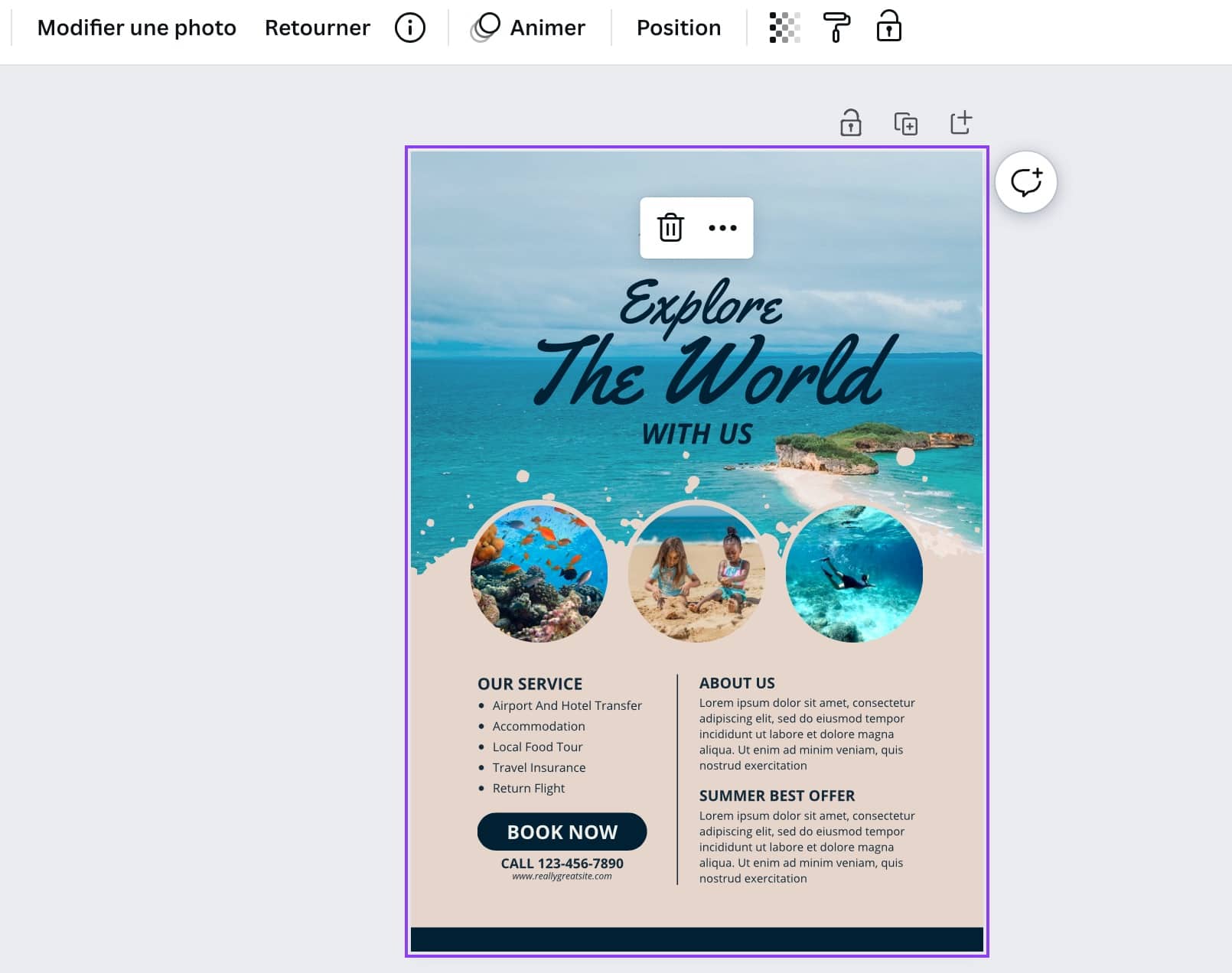
Tu pourras ajouter d’autres éléments, changer la couleur du texte, ajouter ton logo et autres. L’idée est que tu puisses modifier le template pour qu’il colle à ton image de marque.
Évidemment, plus le template est lourd en termes de couleurs, images et autres, plus il va être difficile de le modifier entièrement. On te recommande donc de bien choisir ton template, pour avoir moins d’éléments à modifier par la suite.
Applications
Canva permet de créer des visuels avec un modèle ou bien depuis une feuille blanche. Mais le logiciel propose également un tas d’applications qui permettent d’ajouter des fonctionnalités. Directement depuis Canva, tu peux connecter certaines extensions :
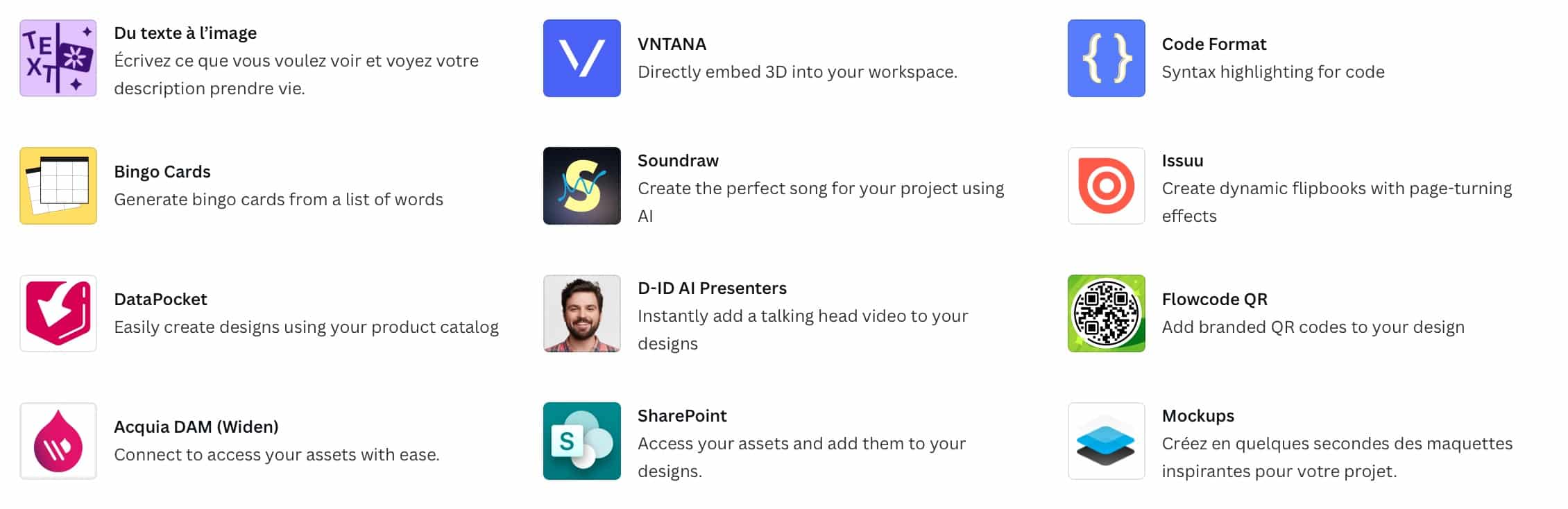
Tu peux par exemple ajouter des applications pour créer des visuels en 3D, inclure un visage sur tes vidéos grâce à l’IA et autres. Toutes ces applications proposent des fonctionnalités différentes et la plupart peuvent s’ajouter gratuitement au logiciel. Pour d’autres, il faudra opter pour un abonnement supplémentaire.
Parmi les applications les plus utiles, on recommande Text To Images. Cette fonctionnalité propose, à la manière des générateurs d’images, de créer une illustration à partir d’un simple texte et grâce à l’IA. On note aussi l’application Google Drive, qui permet de transférer tes photos stockées sur ton compte Google Drive directement sur Canva.
Les tarifs
Canva propose 2 formules premium ainsi qu’une version gratuite :
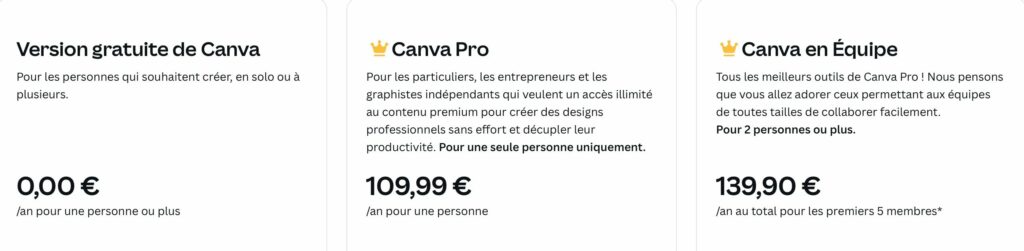
Parmi les deux formules premium, rien ne change à part le nombre d’utilisateurs que tu peux inviter sur la plateforme.
Avec la version gratuite, tu pourras également créer tous types de visuels. Tu seras néanmoins limité dans le choix des éléments à ajouter. Toutefois, tu auras tout de même accès à plus d’un million d’images et illustrations gratuitement. Rien qu’avec la version gratuite, tu peux déjà créer des visuels de qualité professionnelle !
Avantages & Inconvénients
Après avoir testé Canva pendant plusieurs semaines, voici les points forts et faibles qui en ressortent :
Les avantages
✅ Version gratuite
✅ Simple d’utilisation
✅ Applications bonus pour ajouter des fonctionnalités
✅ De nombreux templates pour créer des visuels
✅ Excellent rapport qualité-prix
Les inconvénients
❌ Pas d’export au format PNG dans la version gratuite
En résumé : notre avis sur Canva
En somme, Canva est sans doute le meilleur outil de design en ligne. Avec un rapport qualité/prix imbattable, Canva te donne accès à énormément d’options différentes pour créer des visuels en un rien de temps. Avec ce logiciel, il n’y a rien que tu ne puisses pas faire en termes de design.
Ce qui est bien avec ce logiciel, c’est que tu n’as pas besoin d’être un expert en design pour créer de magnifiques visuels. Grâce aux templates et aux nombreux éléments disponibles, tu peux concevoir tous types de visuels (logos, flyers, publicités, etc.) très simplement.
Le gros plus de Canva, c’est sa version gratuite. Même sans opter pour une formule premium, tu auras accès à un tas de templates et d’éléments à ajouter sur tes visuels. Rien qu’avec le plan gratuit, tu pourras déjà réaliser quasiment tous les visuels que tu souhaites avec une excellente qualité.
Par conséquent, on te recommande clairement Canva si tu as besoin de créer des visuels. Peu importe ce que tu souhaites créer (logo, diaporamas, bannières, flyers, etc.), Canva t’aidera à le faire.
Rejoins 20 000+ makers et reçois tous les lundi, nos derniers conseils pour lancer, gérer et revendre ton business en ligne 📨
L’alternative à Canva
Canva est selon nous le meilleur logiciel de design en ligne en termes de fonctionnalités et de rapport qualité-prix. Mais si cet outil ne te plaît pas, nous allons te présenter quelques alternatives qui proposent à peu près les mêmes fonctionnalités.
Pour commencer, on pense à VistaCreate. Cet outil permet de créer des visuels de tous types de tous formats différents. Simple d’utilisation, VistaCreate propose plus de 30.000 templates afin de t’aider à créer des illustrations. Le logiciel propose aussi une version gratuite avec de nombreux modèles préfaits et éléments.
Ensuite, tu peux aussi utiliser Fotor, un outil de design et de retouche photo en ligne. Au-delà de pouvoir retoucher des photos existantes, cet outil permet de créer des illustrations de qualité professionnelle à partir de zéro ou via des templates.
Pour finir, Stencil est une bonne alternative à Canva. Cet outil est conçu pour créer des visuels à poster sur tes réseaux sociaux. Avec ce logiciel, tu seras en mesure de concevoir facilement des visuels grâce à de nombreux templates et éléments d’illustrations. Stencil propose également une version gratuite très complète qui te permet de créer des visuels de qualité.
Comment utiliser Canva ?
Canva est conçu pour laisser libre cours à ton imagination au niveau du design. Nous allons donc te montrer comment utiliser un modèle pour créer un visuel, mais aussi comment partir d’une page blanche.
Pour commencer, Canva te demande quel type de visuels tu souhaites créer. Cela va te permettre de choisir le format adéquat afin de proposer des templates adaptés.
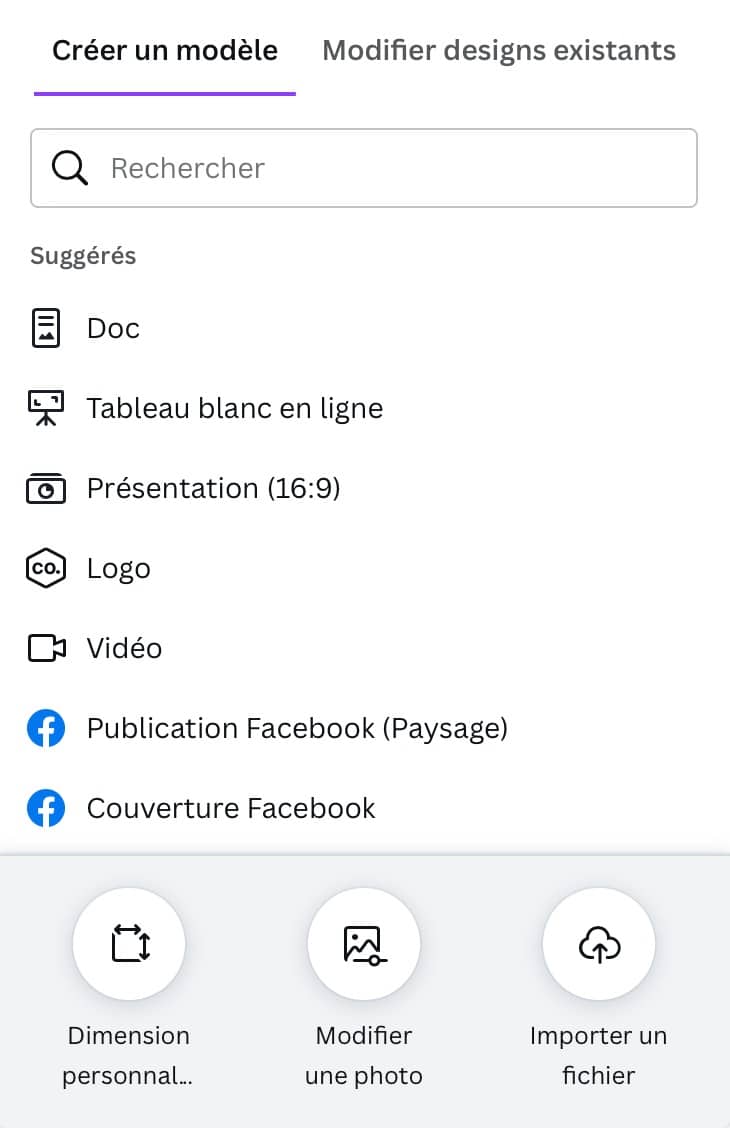
Par exemple, si on veut créer un logo, Canva va automatiquement ouvrir un visuel au format carré à 500 x 500 px. Au début, tu vas arriver sur une page blanche. Tu auras donc deux choix. Soit tu ajoutes des éléments, du texte et autres par toi-même, soit tu utilises un modèle préfait.
Il existe énormément de templates différents disponibles sur Canva. Ce qu’on te recommande, c’est de chercher un modèle préfait avec des mots-clés.
? Par exemple, si on veut créer un logo pour une entreprise de location de voiture, on va simplement taper “location de voiture” dans la barre de recherche.
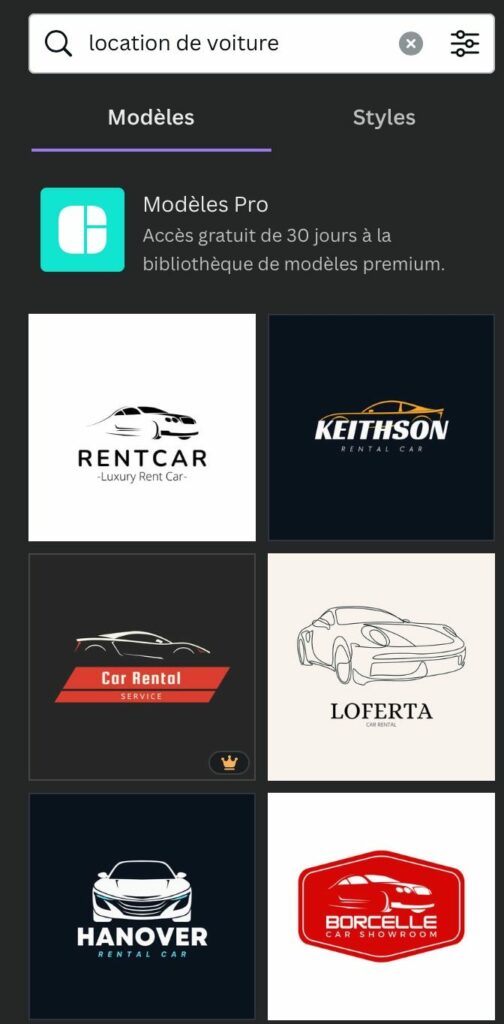
Ensuite, tu as simplement à cliquer sur le template qui te plaît pour l’intégrer sur l’éditeur de Canva. Tu pourras bien évidemment modifier les couleurs, le texte et autres. Utiliser un template est un moyen très rapide de créer un logo design sans se prendre la tête.
Mais si tu le souhaites, tu peux aussi créer un logo à partir d’une feuille blanche. Dans ce cas-là, tu pourras ajouter des éléments (dessins, images, photos, stickers, audios, graphiques, etc.) ainsi que du texte.
Une fois que ton visuelestprêt, tu as simplement à l’exporter dans le fichier de ton choix. La version gratuite te limite dans le choix des fichiers pour l’exportation. Tu ne pourras par exemple pas exporter tes illustrations au format PNG.